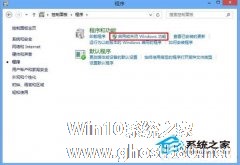-
Win8如何使用?Win8使用技巧介绍
- 时间:2024-11-25 12:46:03
大家好,今天Win10系统之家小编给大家分享「Win8如何使用?Win8使用技巧介绍」的知识,如果能碰巧解决你现在面临的问题,记得收藏本站或分享给你的好友们哟~,现在开始吧!
相信对于习惯使用Win7的用户来说,刚升级到Win8操作系统的时候肯定会非常的不适应,因为Win8操作系统与Win7之前还是有很多改变的,可能刚开始都会不怎么会使用。那么,Win8要如何使用呢?下面,我们就一起往下看看Win8使用技巧介绍。
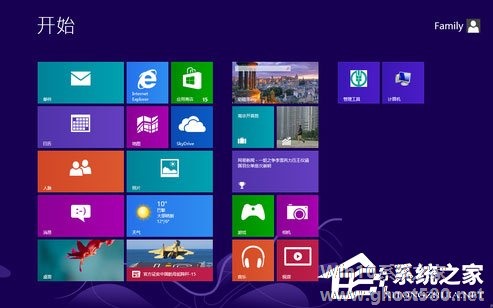
方法/步骤
一、开始菜单去哪了?
这个问题是很多用户最不习惯的,开始菜单已成全屏的了。这个确实是微软改变最大的一个地方,但是当你的鼠标划过左下角,你依然会看到开始菜单缩略图的弹出,点击后,你便进入了与众不同的Win8开始菜单。
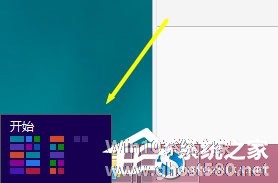
二、Win8的Microsoft账户怎样登陆?
Win8中Microsoft账户紧密地联系在一起,去App都需要这个账户,你可以注册一个,之前有过MSN的账户或其他方式注册的微软账户通用。如果不想登陆这个账户,使用普通账户也可以的。
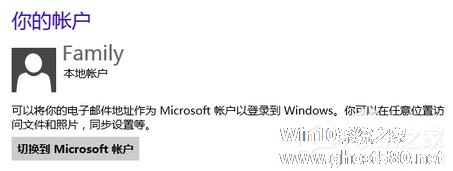
三、计算机/控制面板怎么找?
这个确实不好以窗口的方式打开,不过你可以打开装机后任务栏带有的文件管理器来进入。在任务栏中打开文件管理器即可。以前的Windows 中以文件夹形式打开的文件都可以从此进入。
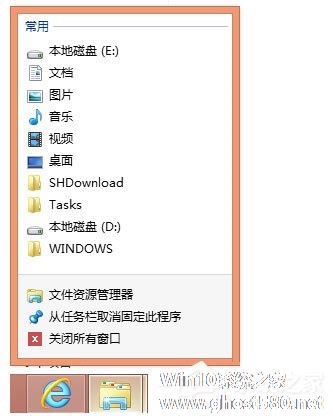
四、控制面板及网络连接怎么设置?
这个只需要将开始菜单划过出现的时候单击右键就有一个列表弹出,可以从中选择控制面板,系统设置,系统管理器等内容。

五、怎样在桌面显示计算机?
打开系统文件管理器后,单击右键展开计算机选项,然后固定到开始屏幕就可以将它在Win8的桌面列表里面显示。
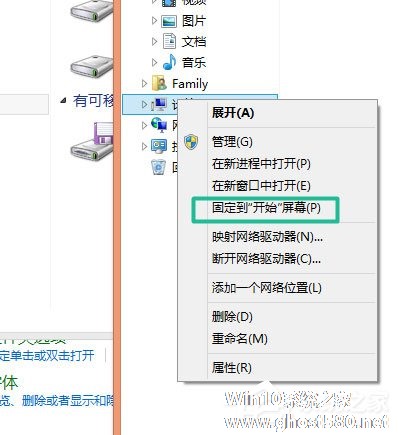
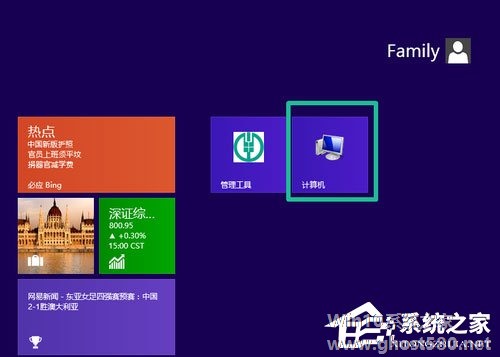
六、如何关机?
关机的方式也不一样了,注销和切换账户与电源管理(关机、休眠)是不同的。打开开始菜单,在你的用户名下方选择账户注销和切换,划过右侧设置列表,选择“电源”——“关机”。
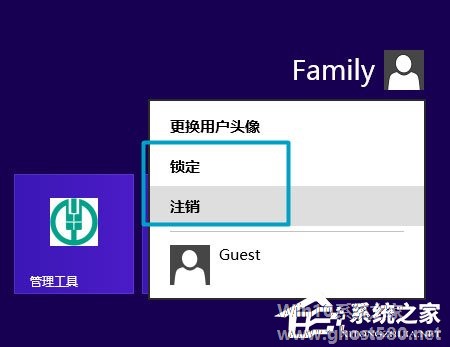
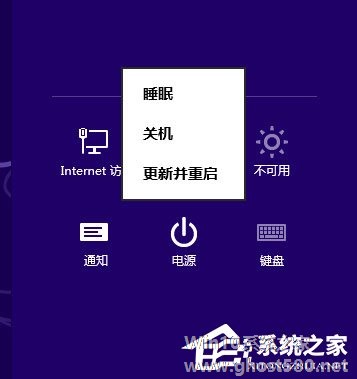
七、可按住鼠标查看明文密码
Win8中,登陆账号填写密码的时候,可以在密码框右侧按住显示明文密码的按钮,防止你将密码输入错误,这个功能也是很不错的。
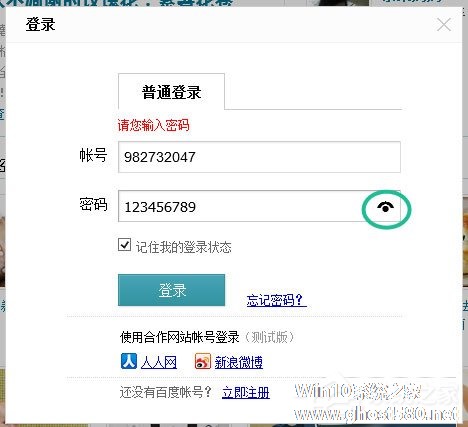
以上就是小编跟大家分享的几个Win8使用技巧介绍,熟读以上介绍,相信会对你熟练使用Win8操作系统有好处的。
以上就是关于「Win8如何使用?Win8使用技巧介绍」的全部内容,本文讲解到这里啦,希望对大家有所帮助。如果你还想了解更多这方面的信息,记得收藏关注本站~
【Win10系统之家www.ghost580.net①文章,转载请注明出处!】
相关文章
-

相信对于习惯使用Win7的用户来说,刚升级到Win8操作系统的时候肯定会非常的不适应,因为Win8操作系统与Win7之前还是有很多改变的,可能刚开始都会不怎么会使用。那么,Win8要如何使用呢?下面,我们就一起往下看看Win8使用技巧介绍。
方法/步骤
一、开始菜单去哪了?
这个问题是很多用户最不习惯的,开始菜单已成全屏的了。这个确实是微软改变最大... -
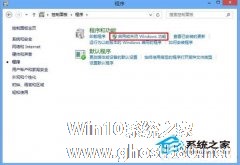
创建虚拟机的方法有很多种,不过你可知道Win8自带的组件也能创建虚拟机吗?其实Win8系统首次将企业用的自带组件Hyper-V功能集成在了个人系统中,它的功能与VMware及VirtualBox等虚拟机软件类似,且在功能上有它卓越的地方,有了Hyper-V,我们就能方便直接的的创建虚拟机了。
Win8中使用Hyper-V功能要求如下:
系统要求:32位和64位... -

Win8系统的邮箱是不支持添加使用POP协议的,POP协议又叫邮局协议,用于电子邮件的接收。如果你的电子邮件帐户使用POP而你希望在你的电脑上访问该帐户,那么我们该如何进行操作呢?而Win8系统邮箱的POP协议又该如何使用?下面为大家提供一些方法。
1.如果你希望使用邮件应用并保留当前帐户,请联系你的电子邮件提供商并询问是否可以将你的帐户更改为使用IMAP(Interne... -

“Win8讲述人”是什么呢?可能有许多朋友还不了解,其实它是Windows系统的一个小应用功能。讲述人并不是什么Win8系统新增功能,早在XP以及Win7系统就有讲述人这一小应用。“讲述人”是一个Windows系统自带的将文字转换为语音的应用程序,也就是说属于语音小工具了。比如开启“讲述人”功能后,我们按键盘按键机会语音播报我们按是什么按键,虽然对于普通用户作用不大,但在夜间没有灯光...